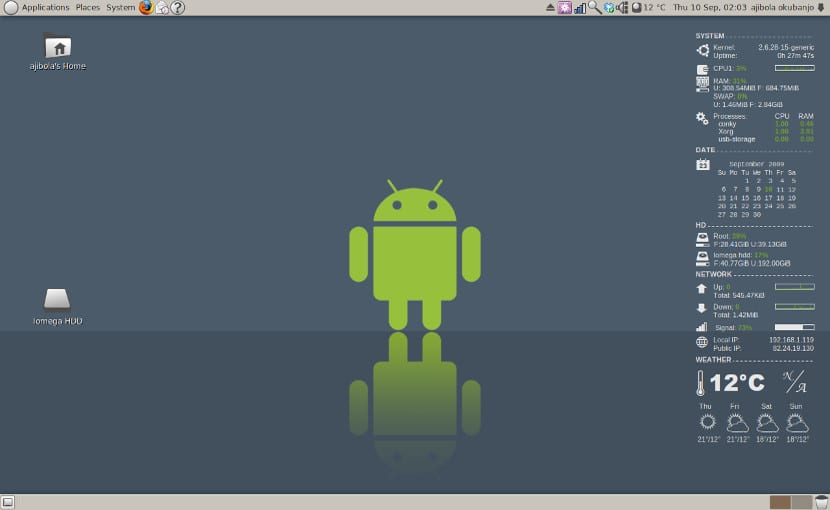
Die Ressourcen und die Funktionsweise unseres Computers zu kennen, ist für viele wichtig und notwendig. Um dies zu beheben, wird normalerweise ein Systemmonitor installiert. Ein Tool, das alle vom Computer verwendeten Ressourcen sowie andere Informationen überwacht.
Für Gnu / Linux gibt es viele Systemmonitore, der bekannteste und am häufigsten verwendete ist jedoch Conky. Ich persönlich liebe diesen Systemmonitor als Es verbraucht sehr wenig und die angezeigten Informationen sind sehr real und vollständig. Die Installation von Conky ist ebenfalls sehr einfach, unterscheidet sich jedoch je nach verwendeter Distribution. Nachfolgend verraten wir es Ihnen So installieren Sie Conky unter Fedora 26 und OpenSUSE sowie einige Konfigurationen zum Anpassen dieses Systemmonitors, ohne mehr Ressourcen als nötig zu verbrauchen.
Conky auf Fedora 26 installieren
Um Conky in Fedora zu installieren, müssen wir nur das Terminal öffnen und Folgendes schreiben
sudo dnf install -y conky
Danach müssen wir die Anwendung hinzufügen in der Liste der Anwendungen, die Fedora beim Start ausführt. Dazu öffnen wir das Terminal und schreiben folgendes:
mkdir -p ~/.config/autostart cat <<EOF > ~/.config/autostart/conky.desktop [Desktop Entry] Type=Application Exec=/usr/bin/conky Hidden=false NoDisplay=false X-GNOME-Autostart-enabled=true Name=conky Comment= EOF
Und damit haben wir Conky bereits in Fedora installiert.
Conky-Installation unter OpenSUSE
Die Methode zur Installation von Conky in OpenSUSE ist jedoch dieselbe wie in Fedora passt sich den entsprechenden OpenSUSE-Tools an. Um den Systemmonitor zu installieren, öffnen wir das Terminal und schreiben Folgendes:
sudo zypper install conky
Nach der Installation erstellen wir eine Datei namens .start_conky und wir bearbeiten es. In die Datei fügen wir den folgenden Text ein:
#!/bin/sh sleep 10 conky -d -c ~/.conkyrc exit
Sobald die Datei gespeichert ist. Im Terminal führen wir Folgendes aus:
gnome-session-properties
Und im Tool fügen wir die .start_conky-Datei hinzu, die wir erstellt haben, damit conky jedes Mal ausgeführt wird, wenn der Computer mit OpenSUSE gestartet wird. Um Conky anzupassen, müssen wir nur Bearbeiten Sie die .conkyrc-Datei das ist in unserem Haus. Im Internet gibt es viele Beispieldateien, die wir kopieren und einfügen können. Damit erreichen wir die gewünschte Anpassung.